Инструмент прозрачностив AffinityPublisherоткрывает тебе множество креативных возможностей для визуального улучшения твоих дизайнов. Как работать с градиентами прозрачности на объектах и текстовых полях, мы покажем тебе в этом руководстве шаг за шагом. Независимо от того, новичок ты или опытный дизайнер, здесь ты найдешь всю информацию, которую тебе нужно, чтобы максимально использовать эту функцию.
Основные выводы
Инструмент прозрачности позволяет тебе применять линейные, радиальные, эллиптические и конические градиенты прозрачности к объектам и текстовым полям. Ты можешь использовать ручки для настройки направления и интенсивности градиента. Также ты можешь применять инструмент как к замкнутым контурам, так и к тексту, не преобразуя текст в контуры.
Пошаговое руководство
Шаг 1: Выбери инструмент прозрачности
Сначала нужно выбрать инструмент прозрачности. Ты найдешь его в панели инструментов слева. Сочетание клавиш для инструмента - «Y». После выбора инструмента ты можешь начать рисовать.
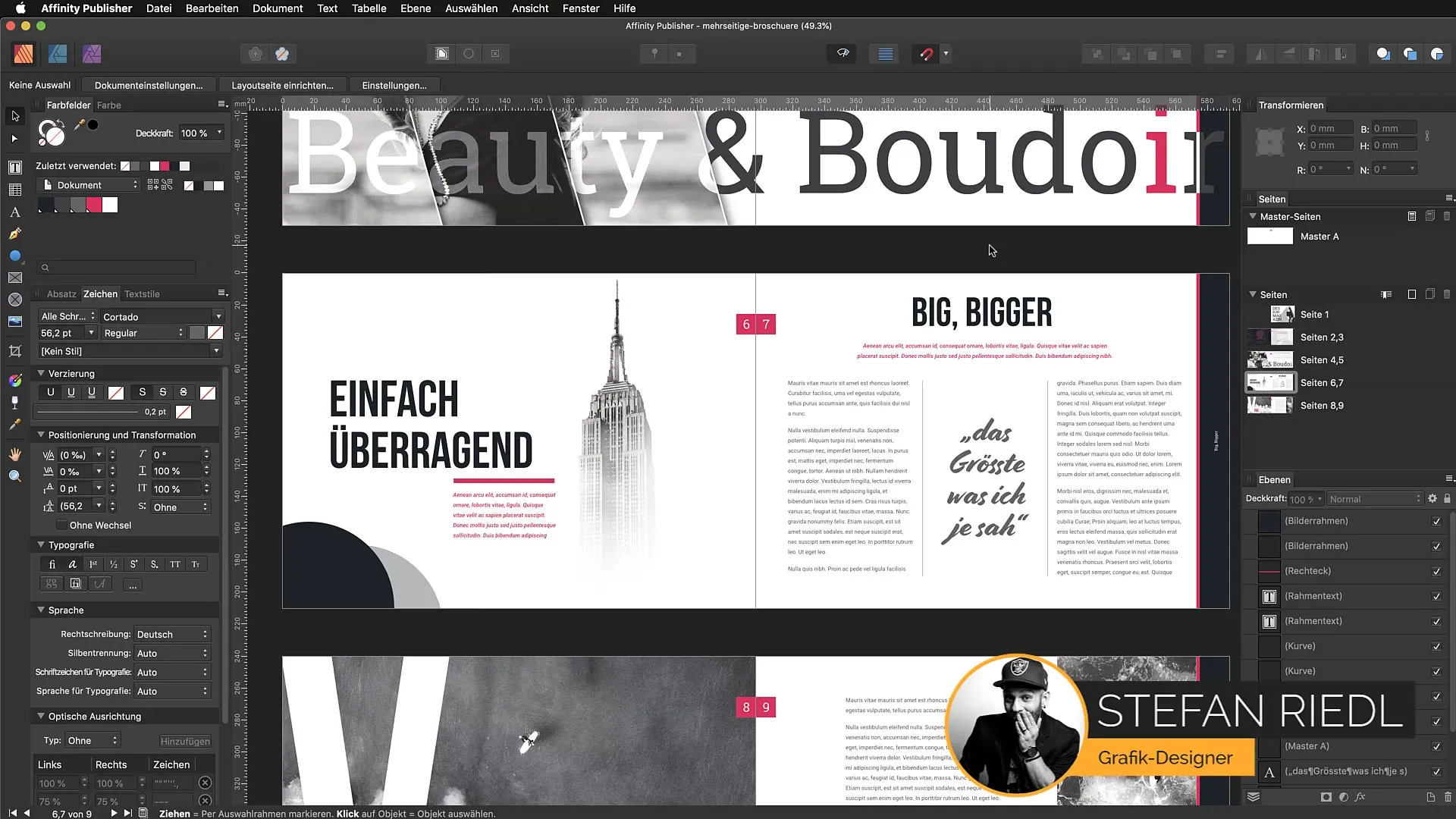
Шаг 2: Выбери объект
Выбери объект, на который ты хочешь применить градиент прозрачности. Просто щелкни по нужному объекту. Это может быть форма или текстовое поле. Убедись, что объект активен.
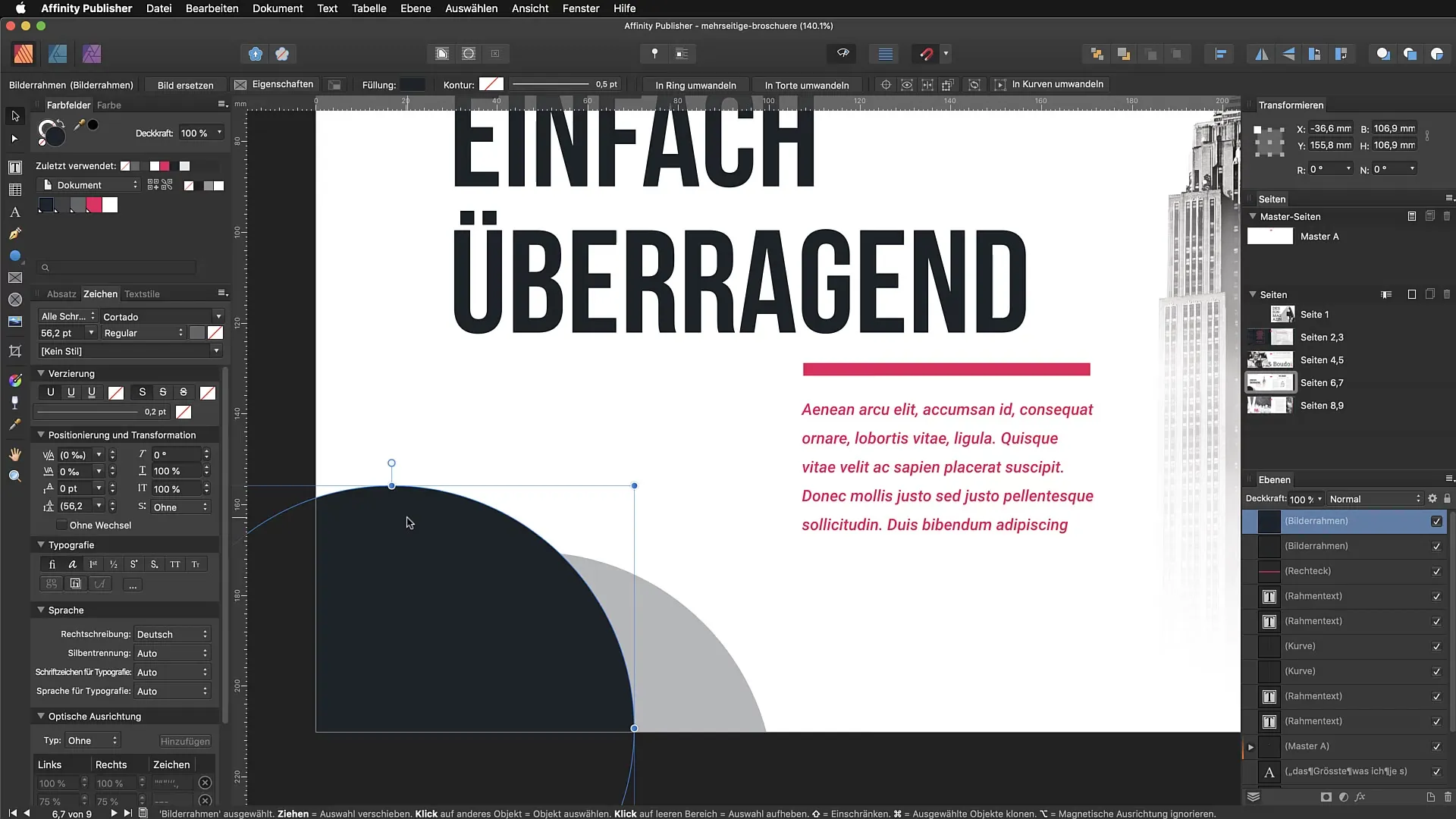
Шаг 3: Проведи градиент
Теперь проведи градиент на своем объекте с помощью инструмента прозрачности. Ты можешь сделать это, просто проведя от одной точки к другой. В зависимости от направления, в котором ты тянешь, градиент будет меняться. Экспериментируй с длиной и направлением своего движения, чтобы добиться различных эффектов.
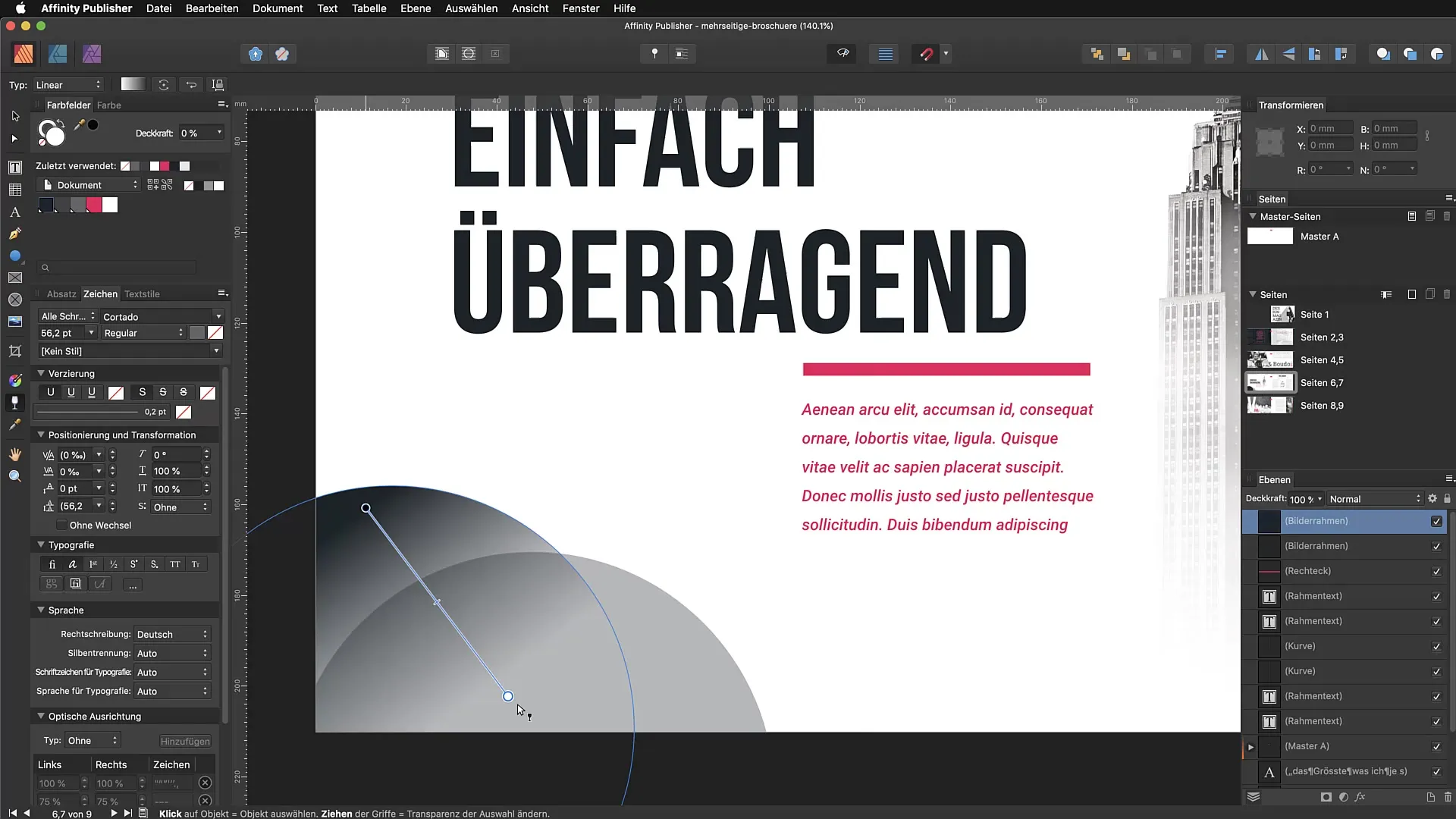
Шаг 4: Настрой градиент
После того, как ты провел градиент, ты можешь использовать ручки для дальнейшей настройки градиента. Ты можешь перемещать точки, чтобы изменить прозрачность в различных местах объекта. Это даст тебе больше контроля над внешним видом эффекта.
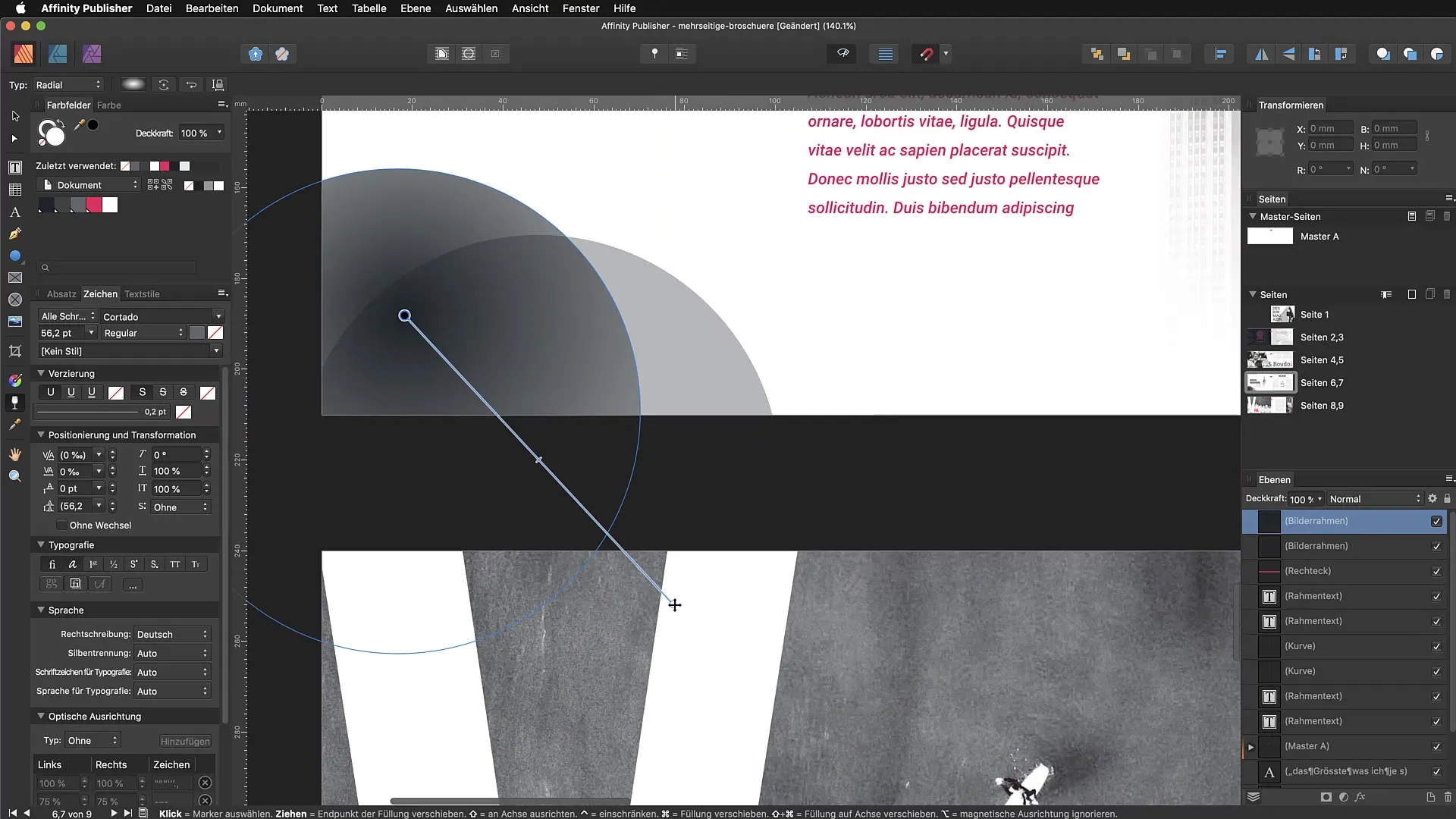
Шаг 5: Используй различные типы градиентов
Инструмент прозрачности поддерживает различные типы градиентов, такие как линейный, радиальный, эллиптический и конический. Чтобы попробовать различные типы, снова выбери инструмент и выбери соответствующие параметры в верхней панели.
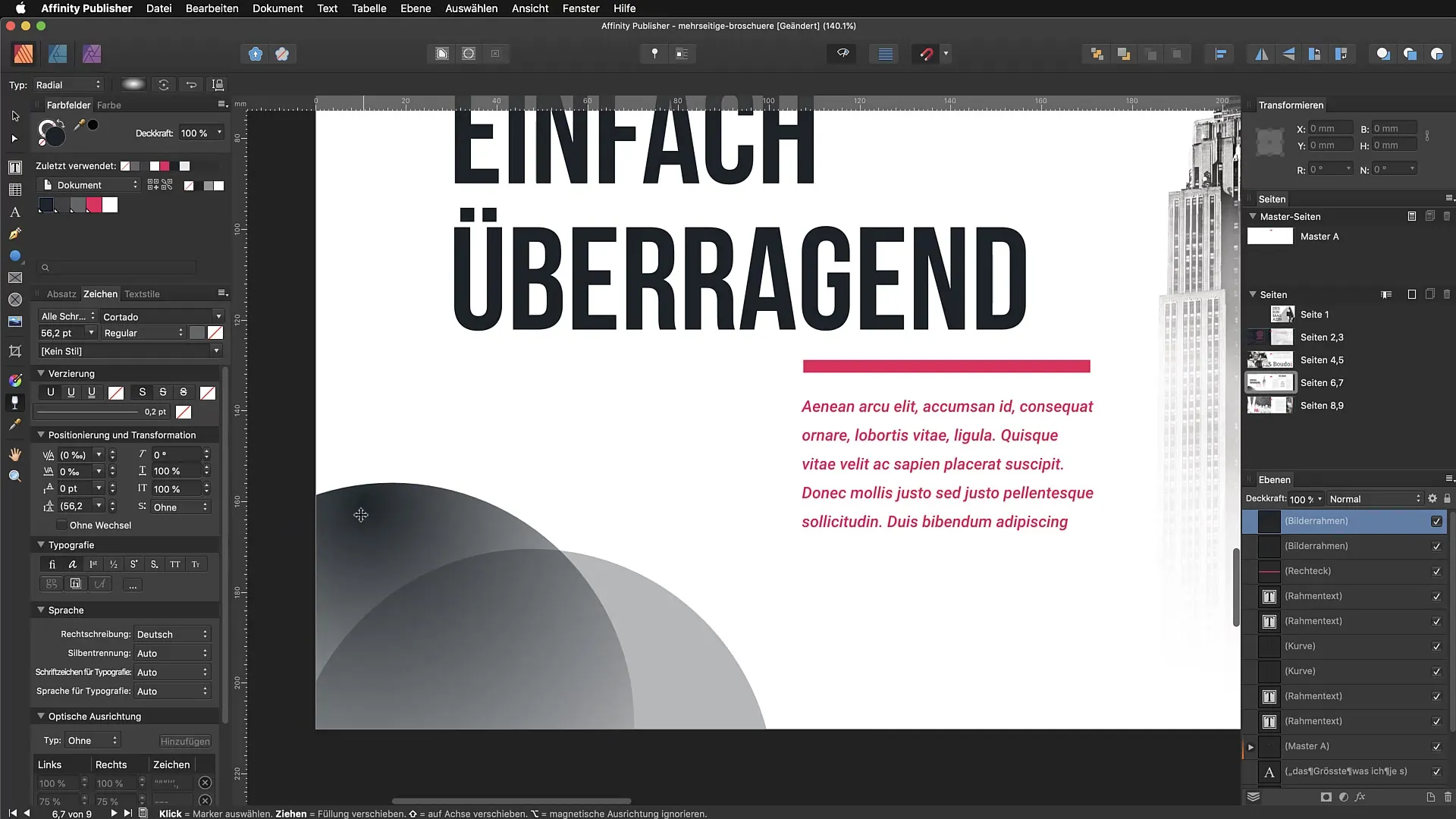
Шаг 6: Поменяй направление градиента
Если ты не доволен направлением своего градиента, ты можешь его изменить. Для этого перейди в настройки инструмента прозрачности и выбери опцию реверсирования. Это повернет градиент, что часто поможет тебе найти идеальный вид.
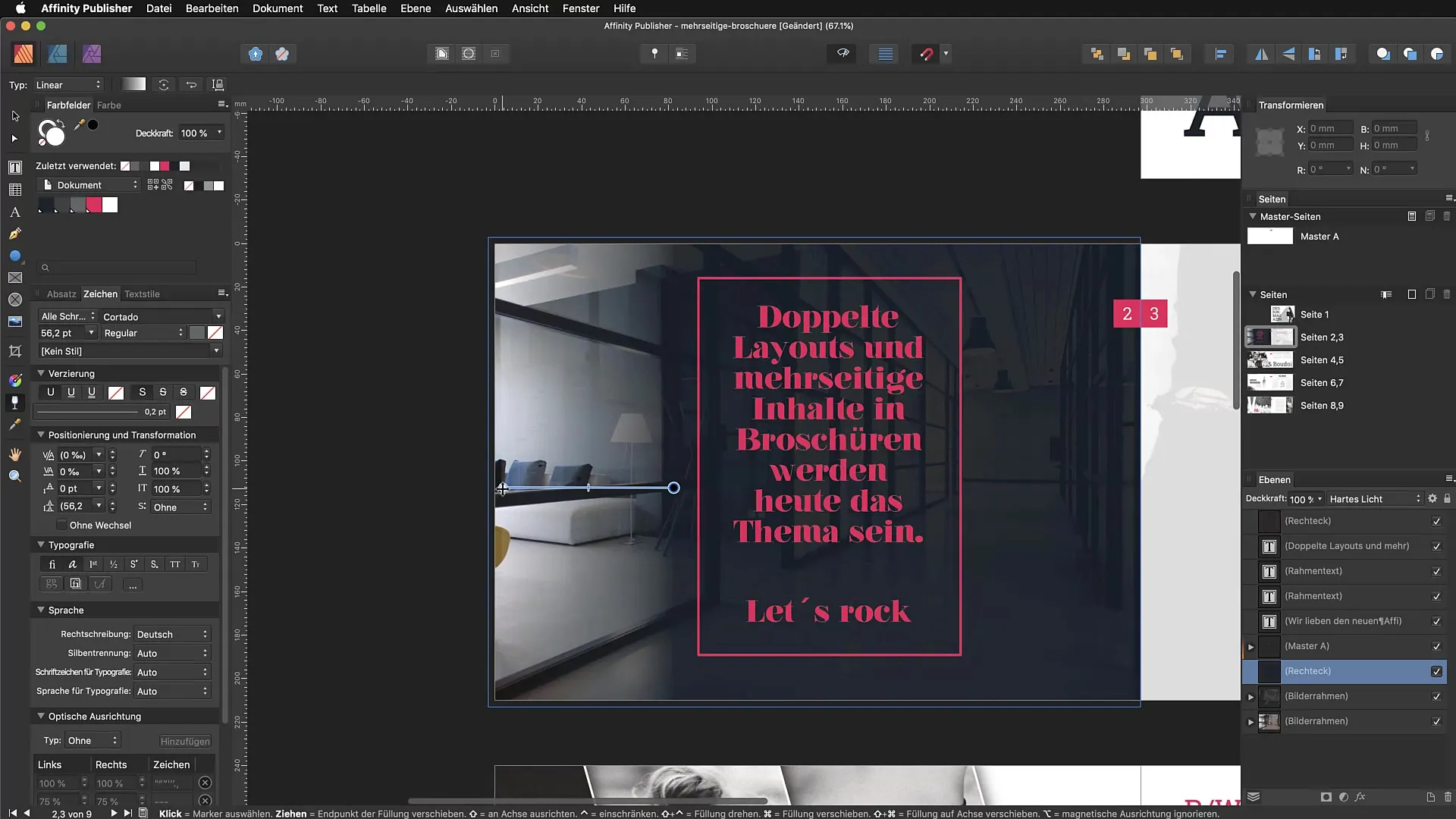
Шаг 7: Применение к тексту
Инструмент прозрачности также можно применять к тексту. Щелкни по тексту, который ты хочешь отредактировать. Не нужно преобразовывать текст в контуры. Просто проведи градиент по тексту и используй ручки, чтобы настроить эффект.
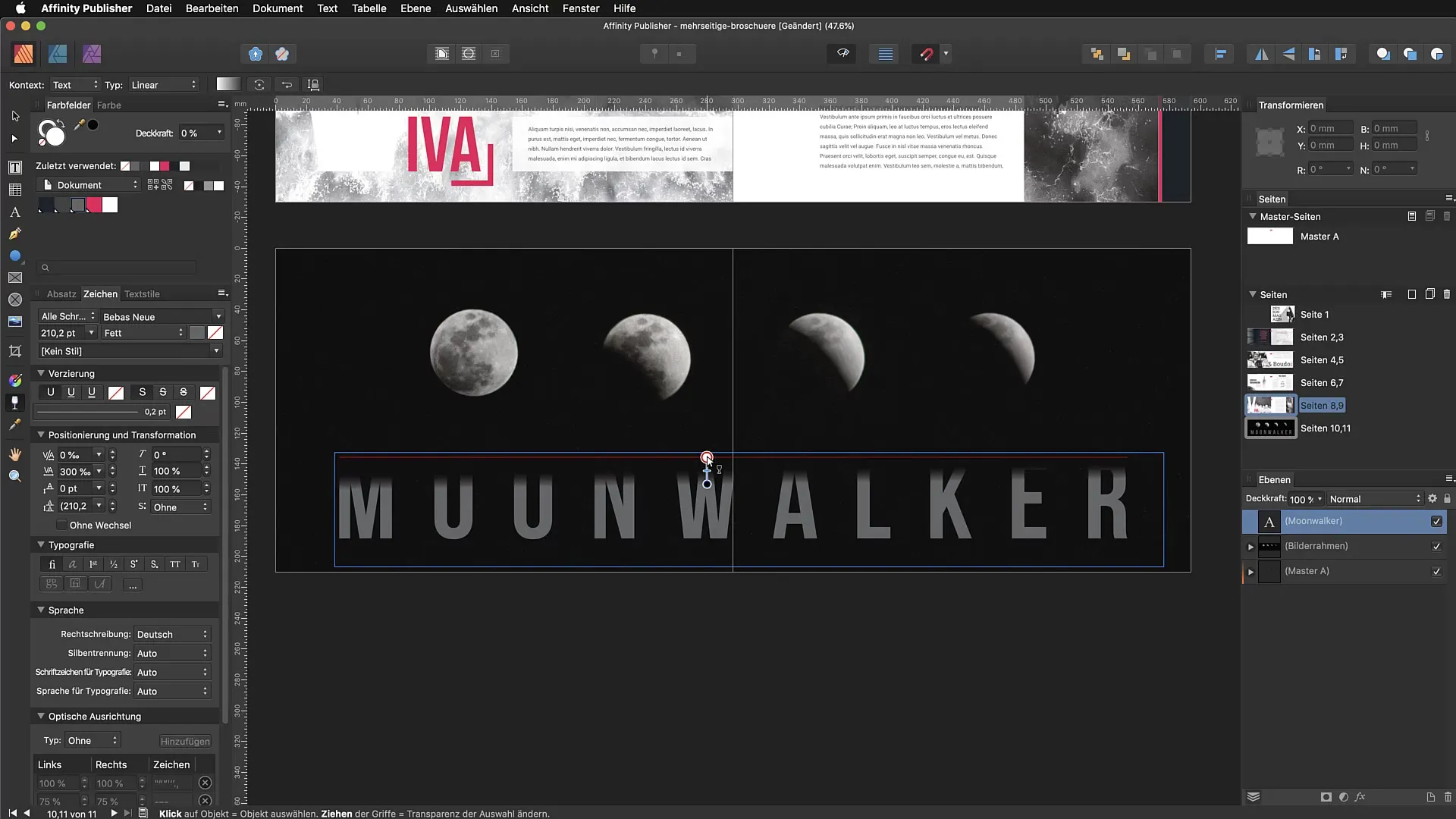
Шаг 8: Работа с сложными элементами
Креативный пример - создание сложной графики. Ты можешь нарисовать эллипс или другой контур и затем применить к нему градиент. Это можно использовать как эффект тени или света под твоим текстом или другими изображениями.
Шаг 9: Использование эффектов
Помимо градиентов прозрачности, ты также можешь добавить другие эффекты, такие как размытие или тени. Для этого перейди в панель эффектов и выбери нужный эффект, чтобы дополнительно улучшить свою композицию.
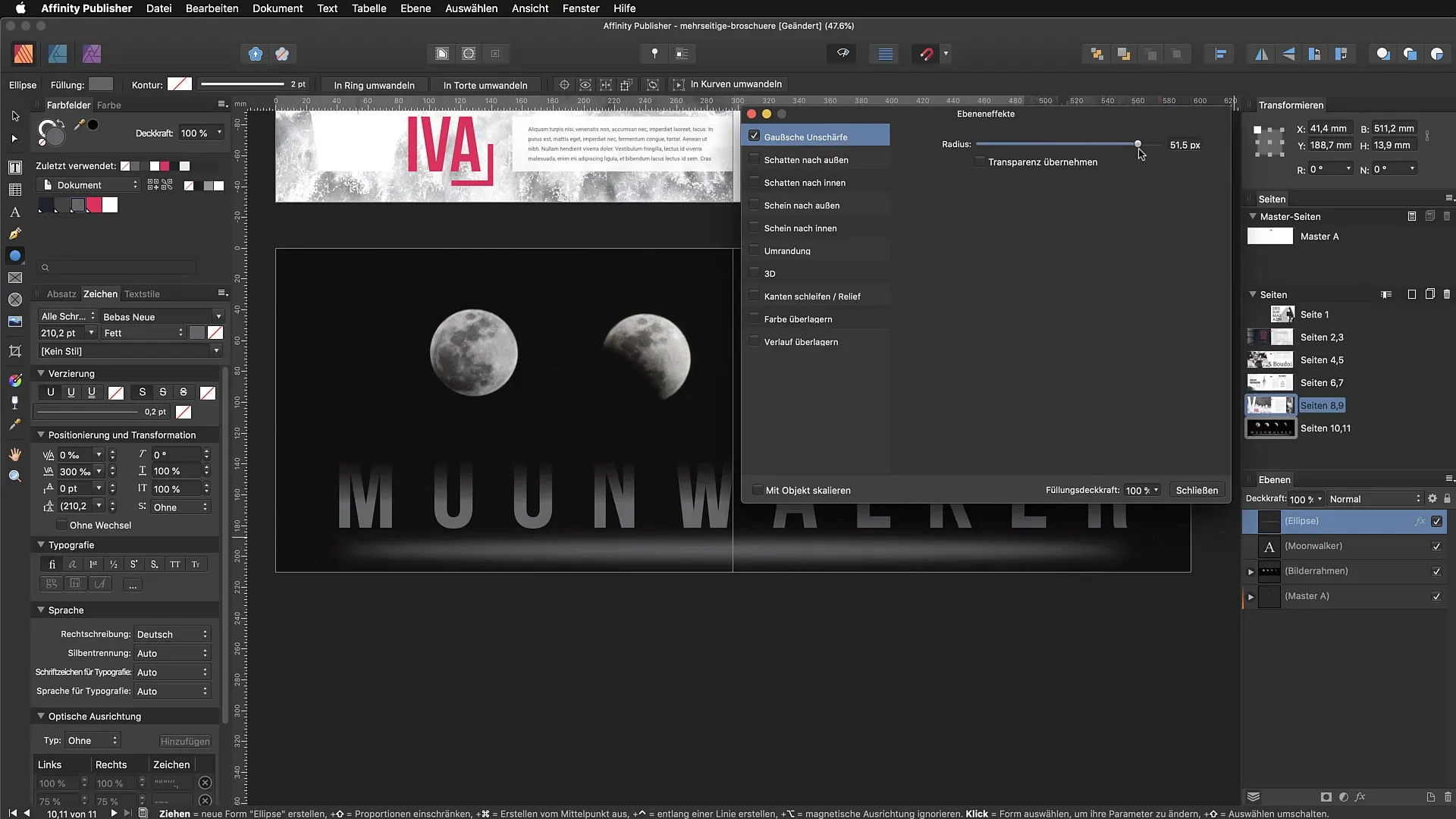
Шаг 10: Заверши компоновку
В конце проверь всю свою композицию. Убедись, что различные элементы гармонично взаимодействуют друг с другом. Используй прозрачность и эффекты, чтобы создать впечатляющий дизайн.
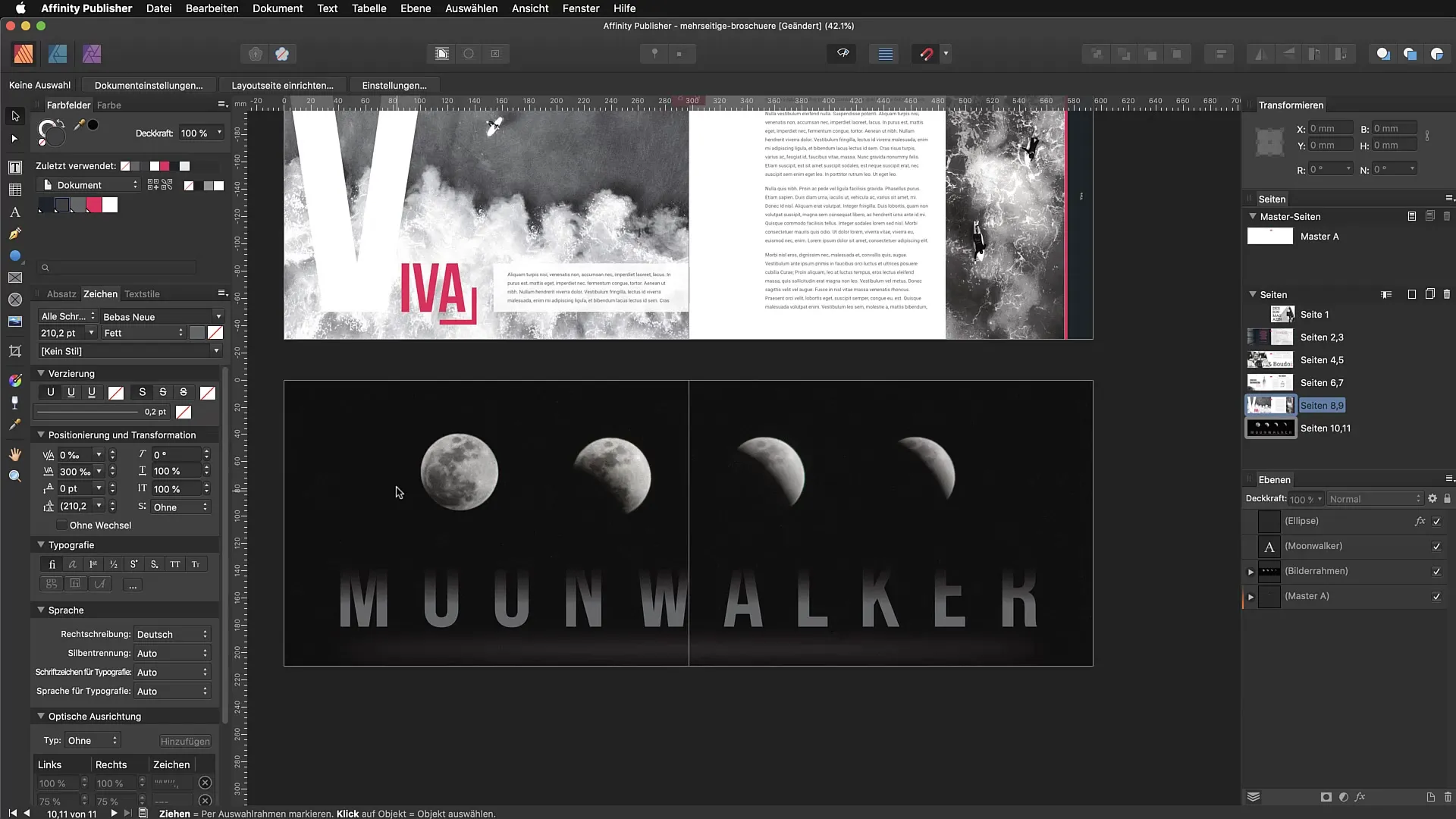
Резюме - Инструмент прозрачности в Affinity Publisher: Полное руководство
Инструмент прозрачности является мощным инструментом в Affinity Publisher, который помогает создать впечатляющие градиенты прозрачности на тексте и объектах. С помощью этого руководства ты сможешь следовать каждому шагу и поднять свои творения на новый уровень.
Часто задаваемые вопросы
Как активировать инструмент прозрачности в Affinity Publisher?Ты можешь активировать инструмент через панель инструментов или с помощью сочетания клавиш «Y».
Какие типы градиентов поддерживает инструмент прозрачности?Он поддерживает линейные, радиальные, эллиптические и конические типы градиентов.
Могу ли я применять инструмент прозрачности к тексту?Да, ты можешь применять инструмент непосредственно к тексту, не преобразовывая его в контуры.
Как я могу изменить направление градиента?Для реверсирования градиента используй соответствующие настройки в инструменте прозрачности.
Какой эффект я могу применить дополнительно к прозрачности?Эффекты, такие как размытие и тени, могут быть добавлены дополнительно для улучшения дизайна.


